Díky vynikající podpoře různých programovacích jazyků a spoustě funkcí není žádným překvapením, že VS Code patří mezi nejlepší volby mezi vývojáři. Jedním kritickým aspektem, který odlišuje VSCode, je jeho přizpůsobitelné rozhraní prostřednictvím témat. Tento článek prozkoumá nejlepší motivy kódu Visual Studio, které vylepší vaši zkušenost s kódováním.

Význam motivů kódu Visual Studio
Výběr správného motivu pro vaše prostředí VSCode může výrazně ovlivnit vaši produktivitu a celkový zážitek z kódování. Motivy poskytují různá barevná schémata a vizuální prvky, které vyhovují různým preferencím vývojářů. Dobře zvolené téma nabídne výhody, jako jsou:
- Vylepšené zaměření při kódování
- Vylepšená čitelnost kódu
- Snížené namáhání očí během prodloužených relací kódování
- Vizuálně přitažlivé rozhraní
Nejlepší témata kódu Visual Studio pro rok 2023
Motivy Visual Studio Code jsou skvělým způsobem, jak rozproudit pracovní sezení jasnými barvami a kontrastem nebo vytvořit uklidňující paletu barev přátelskou pro oči.
Zde je 10 nejlepších témat Visual Studio Code pro rok 2023. Patří mezi nejoblíbenější možnosti a získaly hvězdná hodnocení od stovek tisíc spokojených uživatelů.
1. Atom One Dark Theme
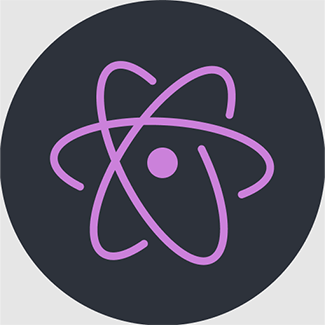
Mezi množstvím temných témat, Atom One Dark dominuje s více než 7 miliony instalací a výjimečným hodnocením 4,6/5. Jeho lákavá kombinace světle fialových, světle modrých a světle červených odlesků vytváří kontrast s černým pozadím. S Atom One Dark bude snadné zjistit, které segmenty kódu vypadají špatně, protože budou mít nápadný vizuální nesoulad.
2. Noční sova

Vytvořeno s ohledem na noční vývojáře, Noční sova se může pochlubit pozoruhodnými 1,8 miliony instalací a hodnocením 4,9/5. Odlišné barevné schéma motivu se světle fialovou, žlutooranžovou, světle zelenou, indigovou a modrozelenou barvou vyhovuje barvoslepým uživatelům a je vhodné pro prostředí se slabým osvětlením.
Pokud jste uživatelem denního režimu, existuje možnost Day Owl, která funguje podobně dobře, ale kontrast na Night Owl je nastaven správně.
3. Téma medúzy

S hodnocením 4,6/5 a 156 000 instalacemi Téma medúzy láká vývojáře, aby se ponořili do jeho hlubin inspirovaných mořem. Odstíny akvamarínově modré, tmavě žluté a růžovočervené vykouzlí podvodní odyseu, která vám umožní programovat v živém, živém prostředí plném barev.
Oslnivých barev však může být příliš mnoho, takže možná budete muset pohrát s nastavením kontrastu a barev nebo použít vhodné osvětlení pozadí, abyste zabránili únavě očí.
4. FireFly Pro
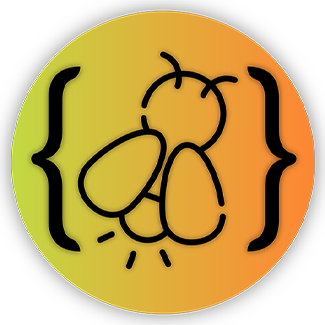
FireFly Pro , zářivé téma inspirované luminiscencí světlušek, nashromáždilo více než 94 000 instalací. Nabízí tři tmavé varianty – Firefly Pro, Midnight a Bright – toto téma využívá světle fialovou, nebesky modrou, zelenou a oranžovou k vytvoření osvětlujícího zážitku z kódování.
jak zvednout ruku na zoom
FireFly Pro používá více nažloutlých odstínů než většina ostatních motivů, takže je méně vhodný pro jasná pozadí. Jeho barevná paleta je také omezenější, ale kontrast s tmavým pozadím hraje v jeho prospěch.
5. Půlnoční syntezátor
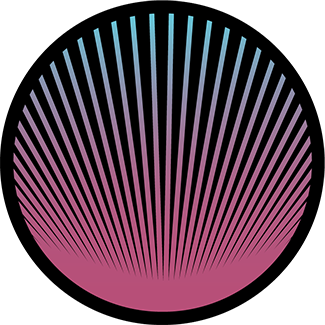
I když se nemusí těšit tak rozšířené popularitě jako jiná témata, Půlnoční syntezátor 27 000 instalací by nemělo být přehlédnuto. Toto téma je symfonií světle fialové, tmavě fialové, růžové a azurové barvy a bije na strunu vývojářům, kteří dávají přednost tajemnějšímu prostředí kódování.
Midnight Synth postrádá žluté a sytě červené pro kontrast, ale jeho uklidňující paleta založená na modré by měla stačit při zachování schopnosti prohlížet chyby v kódu.
6. Kobalt2

Kobalt2 je poutavé téma s živým barevným schématem, které zahrnuje modré, žluté a růžové odstíny. Jeho vysoce kontrastní vzhled si získal oddané příznivce vývojářů, kteří oceňují jeho moderní, elegantní design. Je také vynikající pro streamování a sdílení obrazovky díky vysokému kontrastu.
7. Dracula úředník

Pro ty, kteří oceňují gotičtější estetiku, Úředník Drákuly téma nabízí temné a náladové prostředí, které kombinuje odstíny fialové, růžové, zelené a žluté pro úžasně krásný zážitek z kódování. Jeho vysoce kontrastní vzhled byl stažen více než 5 milionůkrát.
8. Materiál Palenight

Inspirováno pokyny pro Material Design, Materiál Palenight je minimalistické téma, které využívá jemné, tlumené barvy. Jeho nenápadná elegance přilákala rostoucí komunitu vývojářů, kteří oceňují jednoduchost a jasnost ve svém kódovacím prostředí. Má možnosti vysokého a středního kontrastu pro větší přizpůsobení.
9. Solarizovaná tma

Klasický oblíbený mezi vývojáři, Solarized Dark je téma s nízkým kontrastem navržené ke snížení únavy očí. Má více než 94 000 stažení a jeho pečlivě vybrané barevné palety vytvářejí harmonickou rovnováhu mezi teplými a chladnými tóny a podporují uklidňující a soustředěné prostředí kódování. Dodává se v režimech Světlý a Tmavý, na což může trvat trochu zvyku kvůli poněkud zvláštním barvám pozadí.
10. Noctis
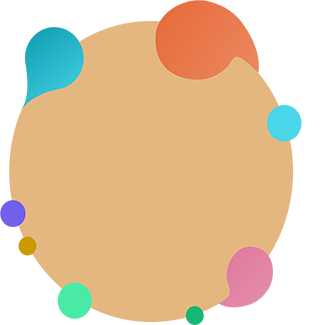
Obejmi temnotu s Noctis téma, další fantastická volba pro kodéry, kteří dávají přednost práci dlouho do noci. Tento motiv s elegantním a moderním vzhledem nabízí kombinaci pečlivě vybraných barevných palet, které snižují únavu očí a zlepšují čitelnost.
Tato témata byla vybrána na základě jejich popularity, hodnocení a jedinečných atributů, což poskytuje vývojářům rozmanitou škálu možností. Ať už dáváte přednost uklidňujícímu klidu Atom One Dark nebo minimalistické eleganci Material Palenight, každé téma nabízí odlišné vizuální prostředí, které podporuje a inspiruje vaše kódovací úsilí.
Jak změnit téma a barvy kódu VS
Proces přizpůsobení prostředí Visual Studio Code je jednoduchý a intuitivní. VS Code udržuje solidní výběr předinstalovaných témat, což by vám mělo poskytnout dostatek času na rozhodnutí, které aspekty témat preferujete: kontrast, výběr barev, čitelnost nebo šmrnc.
Chcete-li změnit téma kódu VS, postupujte podle těchto jednoduchých kroků:
- Spusťte Visual Studio Code a kliknutím na ikonu ozubeného kola umístěnou v levém dolním rohu okna otevřete nabídku nastavení.
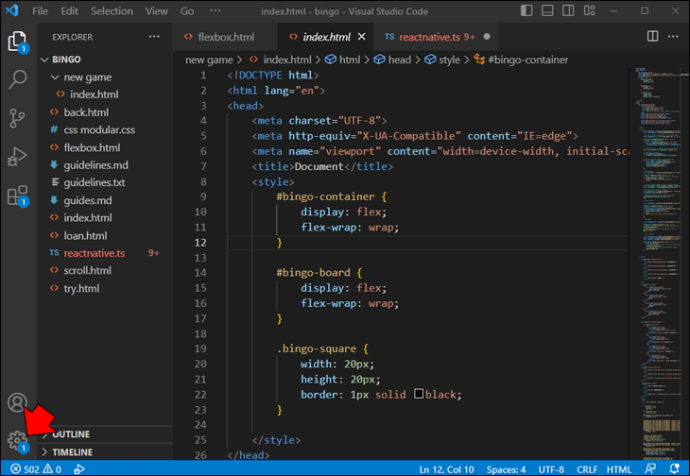
- Z rozbalovací nabídky, která se zobrazí, vyberte „Barevný motiv“. Tím se zobrazí nový seznam zobrazující témata aktuálně nainstalovaná ve vašem systému.
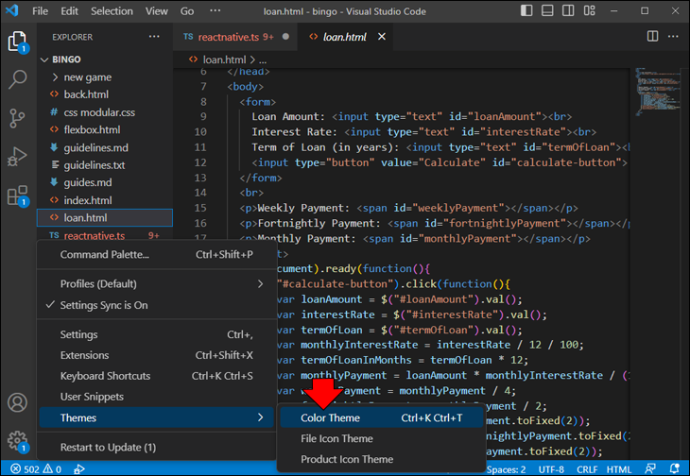
- Procházejte dostupné možnosti a klikněte na téma dle vašeho výběru. Změny se projeví okamžitě, což vám umožní zobrazit náhled vybraného tématu v reálném čase.
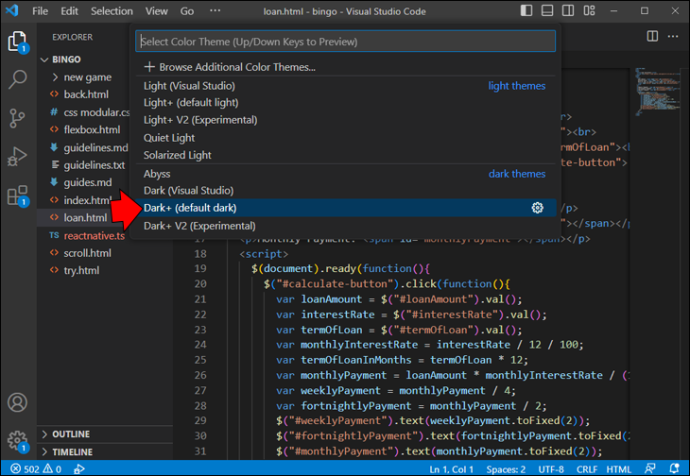
Pokud chcete nainstalovat další motivy, Visual Studio Marketplace je pokladnicí možností. Zde je návod, jak získat přístup k novým motivům a jak je nainstalovat:
- V kódu Visual Studio klikněte na ikonu zobrazení rozšíření nebo stiskněte Ctrl+Shift+X (nebo Cmd+Shift+X na macOS) a otevřete postranní panel Rozšíření.
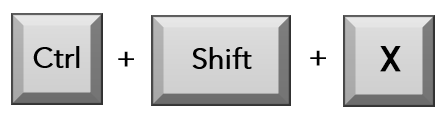
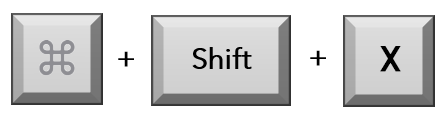
- Vyhledejte požadované téma pomocí klíčových slov, jako je „téma“ nebo konkrétní název tématu uvedený v našem seznamu 10 nejlepších.
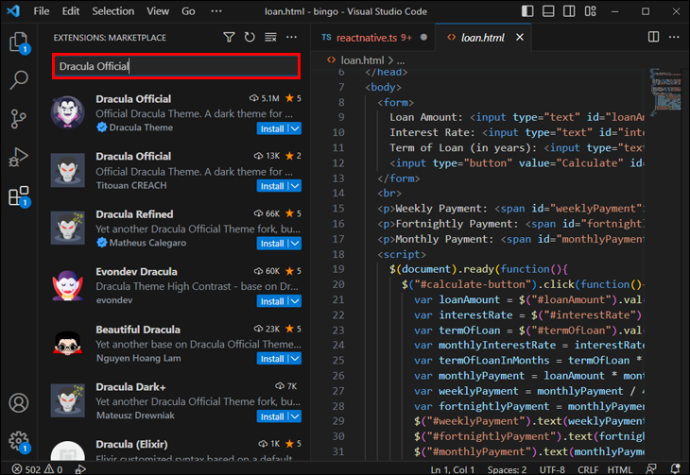
- Klikněte na „Instalovat“ na motiv, který chcete přidat, a po dokončení bude k dispozici v nabídce „Barevný motiv“ k výběru.
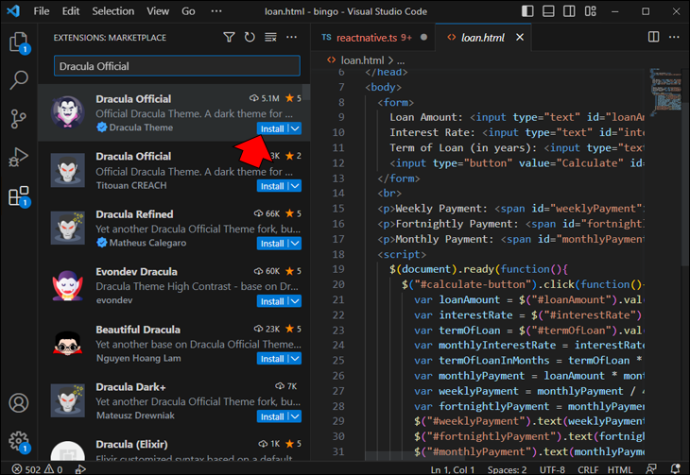
Experimentujte s různými motivy, abyste našli ten dokonalý, který bude odpovídat vašemu stylu a preferencím kódování, a pozvedněte svůj vývojový zážitek do nových výšin.
Faktory, které je třeba vzít v úvahu při výběru motivu kódu Visual Studio
Při výběru motivu pro prostředí VSCode mějte na paměti následující faktory:
- Osobní preference: Vyberte si téma, které rezonuje s vaším vkusem a poskytuje vizuálně přitažlivé prostředí.
- Usnadnění: Zajistěte, aby byl vybraný motiv přístupný, s ohledem na faktory, jako je barvoslepost a nízké světelné podmínky.
- Délka kódování: Zvažte množství času, které strávíte kódováním. Tmavé motivy jsou často vhodnější pro delší sezení, aby se zmírnilo namáhání očí.
Téma finále
Zvážením hlavních témat zmíněných v tomto článku spolu s osobními preferencemi a dostupností můžete vytvořit optimální prostředí pro svou vývojovou práci. Experimentujte s různými motivy, abyste našli to, které nejlépe vyhovuje vašim potřebám a preferencím, což nakonec vytvoří zábavnější a efektivnější zážitek z kódování.
Pamatujte, že Visual Studio Marketplace nabízí rozsáhlou sbírku motivů, takže pokud motivy uvedené v tomto článku zcela neodpovídají vašim preferencím, můžete vždy prozkoumat další možnosti, jak najít perfektní řešení.
Našli jste oblíbené téma, které zde nebylo uvedeno? Dejte nám vědět v sekci komentářů níže.








